Aus Moskito heraus können Ergebnisse von Attributabfragen und planbegleitende Informationen in vorgefertigten Formularen, sogenannten Reports, ausgegeben werden.
Die Vorlage für diese Reports wird von der jeweiligen Fachschale mitgeliefert, bzw. vom Systemadministrator anhand eines beliebigen Textverarbeitungsprogramms erstellt. Dabei können die umfangreichen Gestaltungsmöglichkeiten des jeweiligen Textverarbeitungsprogramms ausgenutzt werden. Um die fertigen Reportvorlagen in Moskito verwenden zu können, müssen sie abschließend als "Rich Text Format" (.rtf) abgespeichert worden sein.
Nähere Informationen zum Erstellen eigener Reports können sie im Anwenderhandbuch im Bereich Erweiterungen unter dem Kapitel Der Reportgenerator nachlesen.
Die Reportvorlagen befinden sich in der Regel in einem Verzeichnis \Report, die fertigen Reports mit den Ergebnissen finden sich in einem Verzeichnis mit dem Namen \Result (siehe auch unter Verwalten |Einstellungen| Pfade).
In dem sich öffnenden Dialogfenster "Report erstellen" werden links die verfügbaren Reportvorlagen aufgelistet, von denen jeweils einer ausgewählt werden muß.
![]()
Ein Klick auf den Anzeigen-Knopf erstellt den jeweiligen Report, speichert ihn im Result -Verzeichnis und öffnet Ihn zur Ansicht.
Mit dem Button Drucken wird der jeweilige Report im Result-Verzeichnis erstellt und sofort auf einen angeschlossenen Drucker ausgegeben.
Mit dem Button Editieren kann eine Report-Vorlage bearbeitet werden.
Der Button Schließen beendet den Dialog.
--------------------OLD_TEXT---------------------
Aus Moskito heraus können Ergebnisse von Attributabfragen und planbegleitende Informationen in vorgefertigten Formularen, sogenannten Reports, ausgegeben werden.
Die Vorlage für diese Reports wird von der jeweiligen Fachschale mitgeliefert, bzw. vom Systemadministrator anhand eines beliebigen Textverarbeitungsprogramms erstellt. Dabei können die umfangreichen Gestaltungsmöglichkeiten des jeweiligen Textverarbeitungsprogramms ausgenutzt werden. Um die fertigen Reportvorlagen in Moskito verwenden zu können, müssen sie abschließend als "Rich Text Format" (.rtf) abgespeichert worden sein.
Nähere Informationen zum Erstellen eigener Reports können sie im Anwenderhandbuch im Bereich Erweiterungen unter dem Kapitel Der Reportgenerator nachlesen.
Die Reportvorlagen befinden sich in der Regel in einem Verzeichnis \Report, die fertigen Reports mit den Ergebnissen finden sich in einem Verzeichnis mit dem Namen \Result (siehe auch unter Verwalten |Einstellungen| Pfade).
In dem sich öffnenden Dialogfenster "Report erstellen" werden links die verfügbaren Reportvorlagen aufgelistet, von denen jeweils einer ausgewählt werden muß.
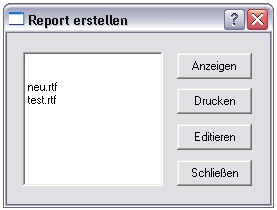
Ein Klick auf den Anzeigen-Knopf erstellt den jeweiligen Report, speichert ihn im Result -Verzeichnis und öffnet Ihn zur Ansicht.
Mit dem Button Drucken wird der jeweilige Report im Result-Verzeichnis erstellt und sofort auf einen angeschlossenen Drucker ausgegeben.
Mit dem Button Editieren kann eine Report-Vorlage bearbeitet werden.
Der Button Schließen beendet den Dialog.
--------------------OLD_TEXT---------------------
Aus Moskito heraus können Ergebnisse von Attributabfragen und planbegleitende Informationen in vorgefertigten Formularen, sogenannten Reports, ausgegeben werden.
Die Vorlage für diese Reports wird von der jeweiligen Fachschale mitgeliefert, bzw. vom Systemadministrator anhand eines beliebigen Textverarbeitungsprogramms erstellt. Dabei können die umfangreichen Gestaltungsmöglichkeiten des jeweiligen Textverarbeitungsprogramms ausgenutzt werden. Um die fertigen Reportvorlagen in Moskito verwenden zu können, müssen sie abschließend als "Rich Text Format" (.rtf) abgespeichert worden sein.
Nähere Informationen zum Erstellen eigener Reports können sie im Anwenderhandbuch im Bereich Erweiterungen unter dem Kapitel Der Reportgenerator nachlesen.
Die Reportvorlagen befinden sich in der Regel in einem Verzeichnis \Report, die fertigen Reports mit den Ergebnissen finden sich in einem Verzeichnis mit dem Namen \Result (siehe auch unter Verwalten |Einstellungen| Pfade).
In dem sich öffnenden Dialogfenster "Report erstellen" werden links die verfügbaren Reportvorlagen aufgelistet, von denen jeweils einer ausgewählt werden muß.
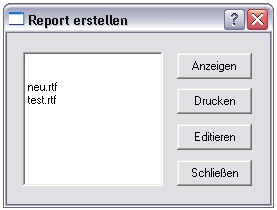
Ein Klick auf den Anzeigen-Knopf erstellt den jeweiligen Report, speichert ihn im Result -Verzeichnis und öffnet Ihn zur Ansicht.
Mit dem Button Drucken wird der jeweilige Report im Result-Verzeichnis erstellt und sofort auf einen angeschlossenen Drucker ausgegeben.
Mit dem Button Editieren kann eine Report-Vorlage bearbeitet werden.
Der Button Schließen beendet den Dialog.
--------------------OLD_TEXT---------------------
From Moskito results can be given by attribute queries and level-accompanying information in precast forms, so-called report.
The presentation for this report is provided by the respective professional bowl, or is provided by the system administrator with the help of any word processing programme. Besides, the extensive creation possibilities of the respective word processing programme can be used. To be able to use the ready report presentations in Moskito, they ""must have been stored away finally as "Rich Text Format" (.rtf).
Closer information about the construction of own report is able to do them in the user manual in the area Enlargements under the chapter The report generator read up.
The report presentations are as a rule in a list \Report, the ready report with the results are found in a list with the name \Result (see also under administering |Einstellungen | Paths).
In the opening dialogue window "Report provide" if the available report presentations by which in each case one must be selected are listed to the left of.
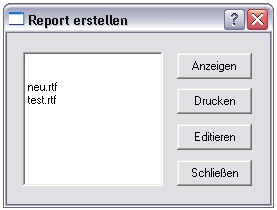
A click on him Announcements- Button provides the respective report, stores him in the Result list and opens Him to the view.
With the badge Print if the respective report is provided in the Result list and is given immediately on a connected printer.
With the badge Edit if a report presentation can be worked on.
The badge Close finishes the dialogue.